Resumo da IA
Introdução
Gostaria de personalizar os intervalos de datas para o WPForms Dashboard Widget? Usando um pequeno snippet PHP, você pode facilmente adicionar tantos intervalos de datas diferentes quanto desejar. Neste tutorial, vamos orientá-lo sobre como personalizar esses intervalos de datas para que você possa obter exatamente o que precisa para seus relatórios de visualização fácil.
Por predefinição, o widget permite-lhe escolher um intervalo de datas de 7 ou 30 para a contagem das entradas do formulário.
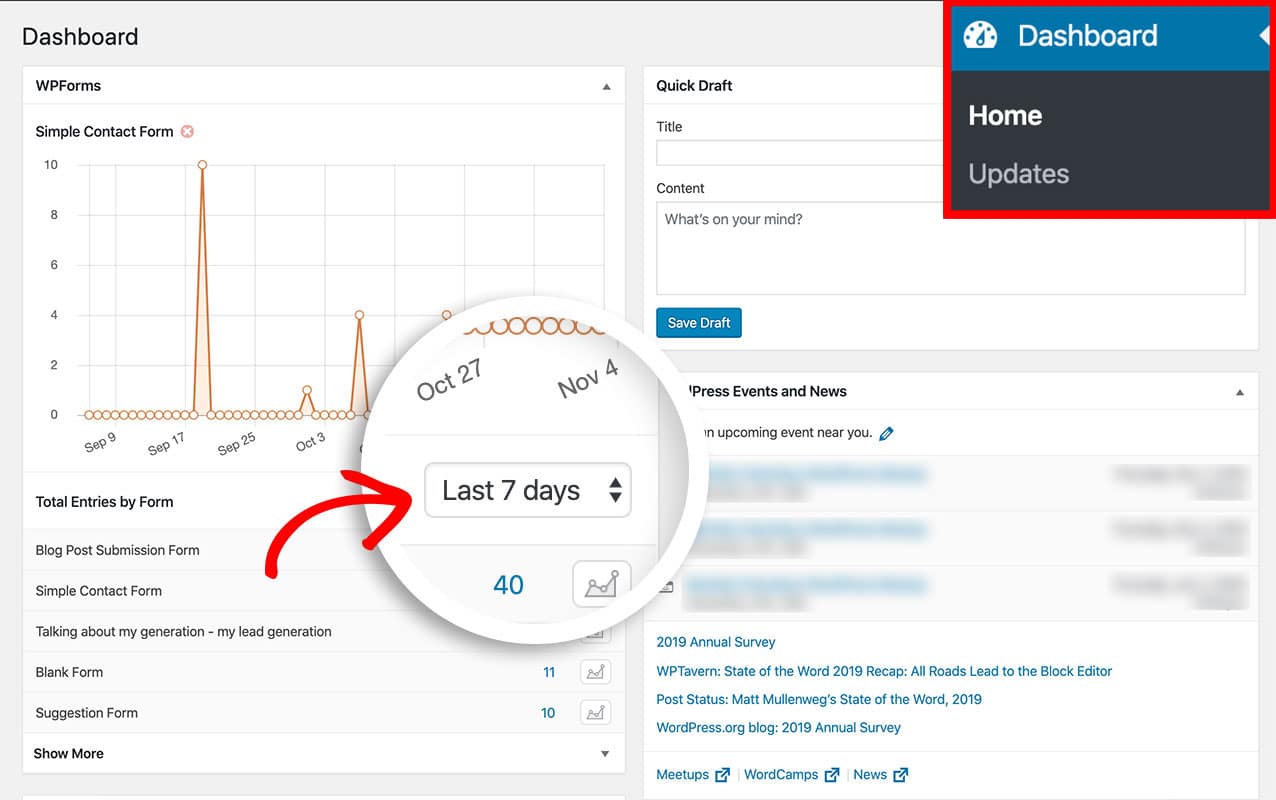
Para saber mais sobre o WPForms Dashboard Widget, consulte esta documentação.
Adicionar o snippet
Para os fins deste tutorial, queremos adicionar um intervalo de datas adicional dos últimos 90 dias. Para isso, é necessário adicionar este snippet ao seu site.
Se precisar de ajuda sobre como adicionar snippets ao seu site, consulte este tutorial.
/**
* Customize the dashboard date range to show the last 90 days entry count
*
* @link https://wpforms.com/developers/how-to-add-an-additional-time-span-to-the-dashboard-widget/
*/
function wpf_dev_dash_widget_timespan_options( $options ) {
$options[] = 90;
return $options;
}
add_filter( 'wpforms_dash_widget_timespan_options', 'wpf_dev_dash_widget_timespan_options', 10, 1 );
Visualizar as alterações
Clique em Dashboard (Painel) no menu de administração do WordPress, à esquerda, e verá que tem uma nova opção no menu pendente de 90 dias no menu pendente Total de entradas por formulário.
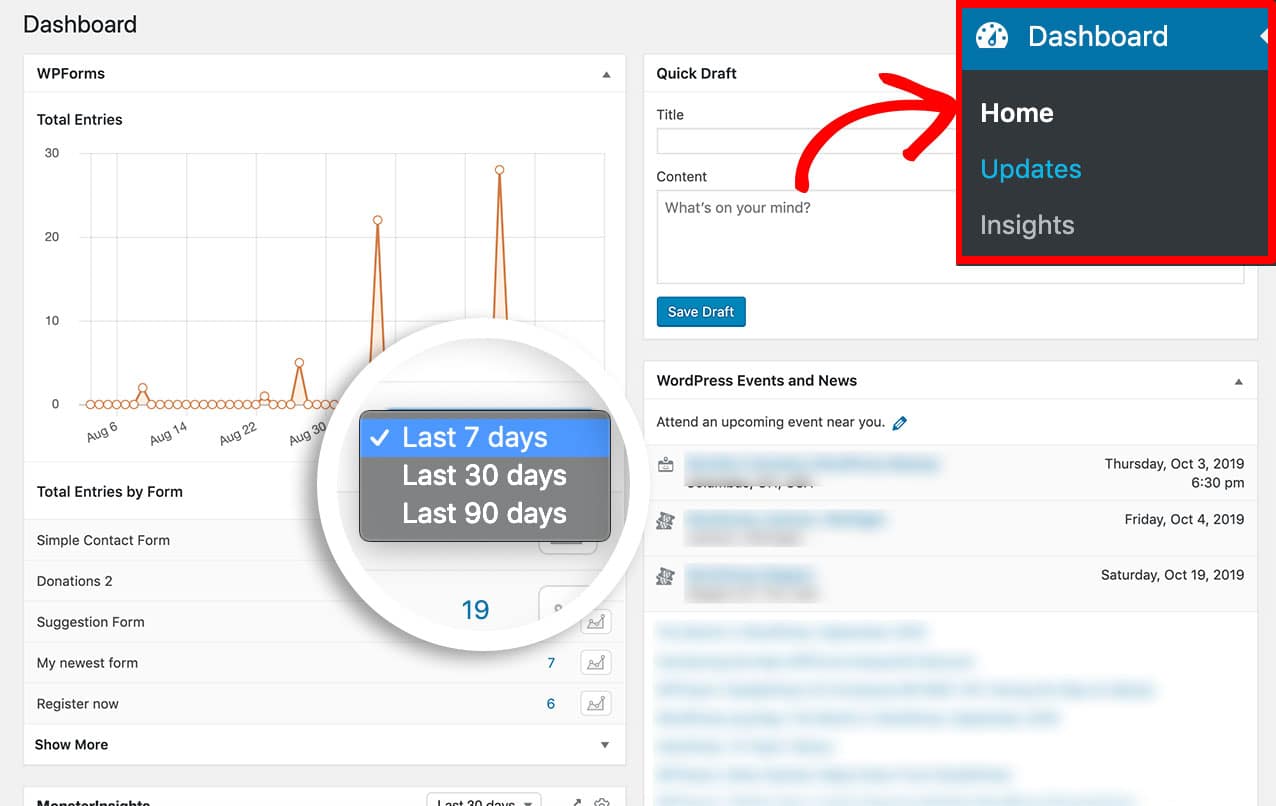
E isso é tudo que você precisa para personalizar os intervalos de datas disponíveis dentro do WPForms Dashboard Widget! Agora você aumentou com sucesso o intervalo de tempo do widget do painel para incluir um novo intervalo de 90 dias. Se você ainda não está familiarizado com a tela Entradas, recomendamos que você dê uma olhada neste artigo para obter um guia completo das entradas do WPForms...
Relacionadas
Referência do filtro: wpforms_dash_widget_timespan_options
FAQ
P: Posso adicionar mais gamas?
R: Sem dúvida! Eis um exemplo de inclusão de um intervalo de 60 dias, bem como de um intervalo de 90 dias.
/**
* Adding 60 and 90 day range to the dashboard widget time span.
*
* @link https://wpforms.com/developers/how-to-add-an-additional-time-span-to-the-dashboard-widget/
*/
function wpf_dev_dash_widget_timespan_options( $options ) {
$options[] = 60;
$options[] = 90;
return $options;
}
add_filter( 'wpforms_dash_widget_timespan_options', 'wpf_dev_dash_widget_timespan_options', 30, 1 );
P: Isto também vai alterar o ecrã Entradas?
R: Não, este filtro apenas alterará o widget do painel de controlo no ecrã principal do Painel de controlo do WordPress.
